Última actualización: octubre 21, 2022
2.2.3.2 Práctica de laboratorio: fotorresistencia con RedBoard y el IDE de Arduino (versión del instructor)
Nota para el instructor: El color de fuente rojo o las partes resaltadas en gris indican texto que aparece en la copia del instructor solamente.
Topología
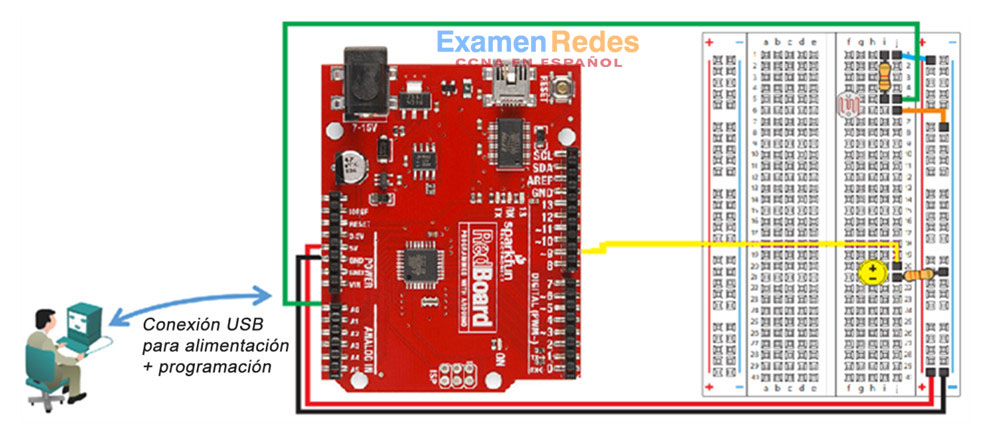
Objetivos
- Configure el circuito de fotorresistencia
- Cargue y ejecute el esquema en el IDE de Arduino
- Modifique el esquema para ajustar el rango de luz
- Convierta el esquema para que el circuito funcione como luz de noche
Aspectos básicos/situación
Esta práctica de laboratorio utilizará una fotorresistencia para variar el voltaje suministrado al LED en función del valor leído en la fotorresistencia. Los pines utilizados en RedBoard figuran en el diagrama; el pin 9 se usa para variar el voltaje del LED que cambia el brillo. El pin 9 es capaz de simular una salida analógica con la modulación de ondas de pulso (PWM).

Recursos necesarios
- Kit para inventores de SparkFun o componentes equivalentes
- PC configurada con los controladores de Arduino y el software de Arduino
- Archivos de muestra de códigos de la guía del SIK
Paso 1: Configure el circuito de fotorresistencia.
a. Seleccione 1 resistor de 330 Ohm (Ω), 1 resistor de 10 000 Ohm (Ω), 1 cable rojo, 1 cable negro, 1 cable verde, 1 cable azul, 1 cable naranja, 1 cable amarillo, 1 LED y una fotorresistencia del SIK.
b. Inserte el resistor de 10 000 Ohm (Ω) en la placa de prueba y conéctelo a i1 e i5.
Nota: no importa en qué dirección se inserta el resistor.
c. Inserte el resistor de 330 Ohm (Ω) en la placa de prueba y conéctelo a j21 y la barra (-) en el lado derecho de la placa de prueba.
d. Inserte el LED y asegúrese de que la pata más larga (ánodo) del LED se inserte en h20 en la placa de prueba. La pata más corta (cátodo) se inserta en h21.
Nota: el LED no funcionará si las patas se invierten. Si ambas patas tienen la misma longitud, el LED tendrá un borde plano en el lado del cátodo.
e. Inserte la fotorresistencia en f5 y f6.
Nota: No importa en qué dirección se inserta la fotorresistencia.
f. Conecte el cable azul de j1 a la barra (-).
g. Conecte el cable verde de j5 en la placa de prueba con el pin A0 en RedBoard.
h. Conecte el cable anaranjado de j6 al conector (+) cerca de j6.
i. Conecte el cable amarillo de j20 en la placa de prueba al pin 9 en RedBoard.
j. Conecte el cable negro de la puesta a tierra de la placa de prueba (–) a GND en RedBoard.
k. Conecte el cable rojo positivo (+) de la placa de prueba a el pin de 5 V en RedBoard.

Paso 2: Cargue y ejecute el esquema en el IDE de Arduino.
a. El IDE de Arduino tiene botones de acceso directo justo debajo de la barra Menú. El icono con la flecha ascendente proporciona un acceso directo al esquema de muestra disponible. Haga clic en la flecha ascendente y seleccione Circuit_06 de la carpeta SIK_Guide_Code_32 que se muestra.
Nota: la carpeta SIK_Guide_Code_32 solo existe si el código se descarga de http://sparkfun.com/sikcode y copia en la carpeta de ejemplos ubicada en los archivos del programa Arduino, generalmente C:\Program Files\Arduino\examples.
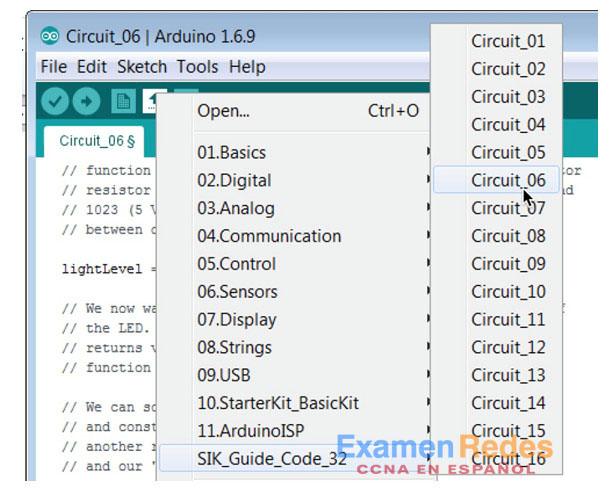
b. Verifique y compile el esquema haciendo clic en la marca de verificación en la barra de accesos directos. Esto genera un firmware ejecutable que pueda cargarse en la memoria flash del microcontrolador.
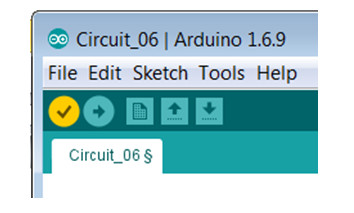
c. Asegúrese de que RedBoard esté conectado a la PC con el cable USB. Cargue el firmware en RedBoard haciendo clic en la flecha derecha en la barra de accesos directos.
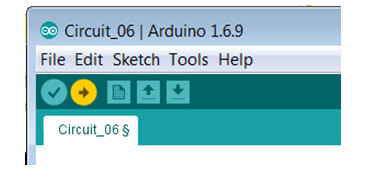
Nota: el LED debe iluminarse cuando se entrega el esquema. El brillo variará un poco según las condiciones de iluminación de la habitación.
d. Reduzca la cantidad de luz a la fotorresistencia. Una sugerencia es colocar cuidadosamente algo, como la tapa de un marcador, sobre la fotorresistencia. La luz debería atenuarse, es poco probable que se apague por completo.
Paso 3: Convierta el esquema para que el circuito funcione como luz de noche.
a. Busque la línea del código que dice:
analogWrite(ledPin, lightLevel);
b. Cambie la línea que dice:
analogWrite(ledPin, 255-lightLevel);
c. Vuelva a recompilar el esquema haciendo clic en la marca de verificación en la barra de accesos directos.
d. Cargue el nuevo firmware haciendo clic en la flecha derecha en la barra de accesos directos.
Nota: los niveles de luz varían entre 0 y 255. Al sustraer la cantidad de luz que se lee de 255 cuando está oscuro, el nivel de luz es 0; por lo tanto, el nivel que se escribirá será 255 o luz brillante. Si hay mucha luz en la habitación, la luz se atenuará o incluso apagará. Intente iluminar una linterna en la fotorresistencia y hacer que la luz se apague.
Reflexión
Si desconecta el cable USB de Arduino de la PC y lo vuelve a conectar, ¿deberá cargar el esquema en Arduino RedBoard? Explique.
No, el firmware permanece en RedBoard hasta que es reemplazado por un nuevo firmware.
 ExamenRedes – Examen, preguntas y respuestas Redes De Computadores Examenes de Redes
ExamenRedes – Examen, preguntas y respuestas Redes De Computadores Examenes de Redes